Khi sử dụng Goolge Sheets, đôi khi bạn cần gộp các ô với nhau thành một ô duy nhất hoặc tách một ô thành nhiều ô. Bài viết này sẽ hướng dẫn bạn một cách đơn giản nhất và dễ thực hiện.
1. Gộp ô
Bước 1: Chọn các ô bạn muốn hợp nhất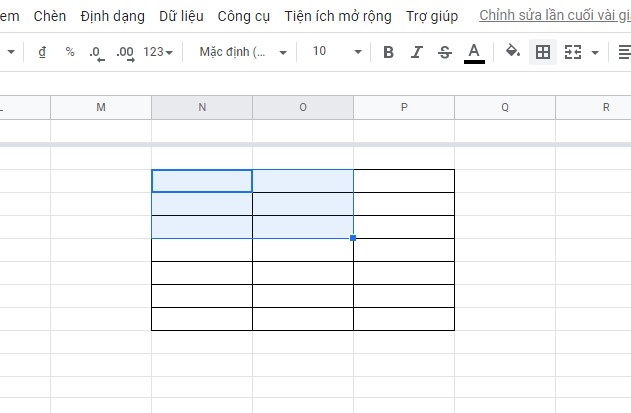
Bước 2: Truy cập vào “Định dạng”, chọn tùy chọn ” Hợp nhất ô” tiếp theo chọn loại hợp nhất theo ý muốn.
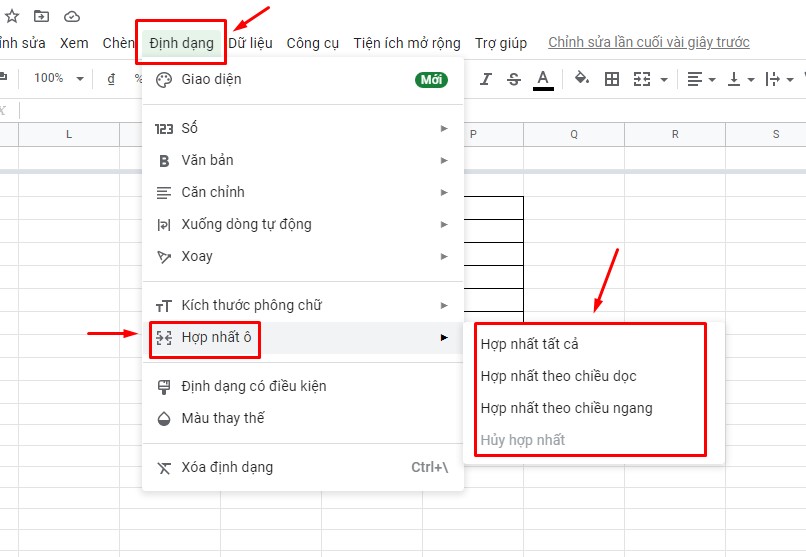
- Ví dụ như bạn muốn chọn hợp nhất tất cả thì kết quả ta sẽ được như thế này:
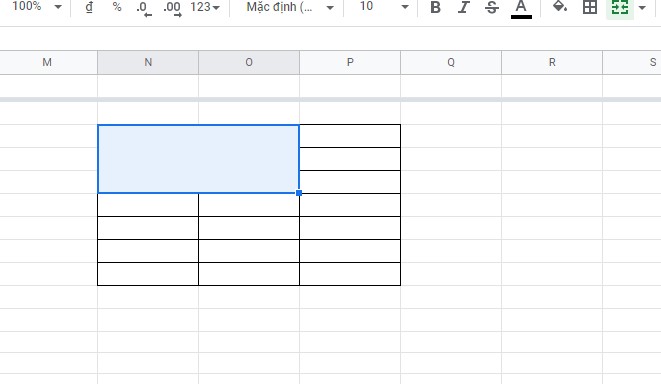
Ngoài ra để gộp các ô trong Google Sheets có thể sử dụng phím chức năng trên thanh công cụ. Chỉ cần kích chọn các ô cần gộp lại như hình dưới đây:
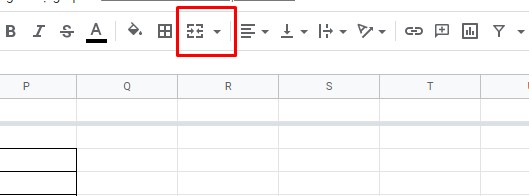
Nếu bạn kích vào biểu tượng mũi tên xổ xuống bên cạnh, sẽ hiển thị các tùy chọn khác như gộp các ô theo chiều ngang hoặc chiều dọc.
Lưu ý: Khi bạn gộp các ô đã có nội dung trong ô, ô hợp nhất cuối cùng sẽ chỉ giữ lại nội dung của ô trên cùng bên trái. Phần còn lại của nội dung sẽ bị mất. Google Sheets sẽ hiển thị bảng cảnh báo (như hình bên dưới) và để gộp các ô chỉ cần bấm nút OK để xác nhận.
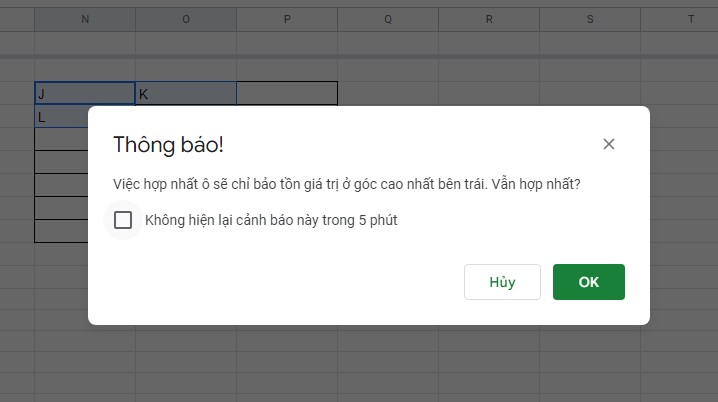
2. Tách ô.
Để tách ô, ta thực hiện như các bước sau:
Bước 1: Chọn ô hoặc dải ô mà ta muốn tách.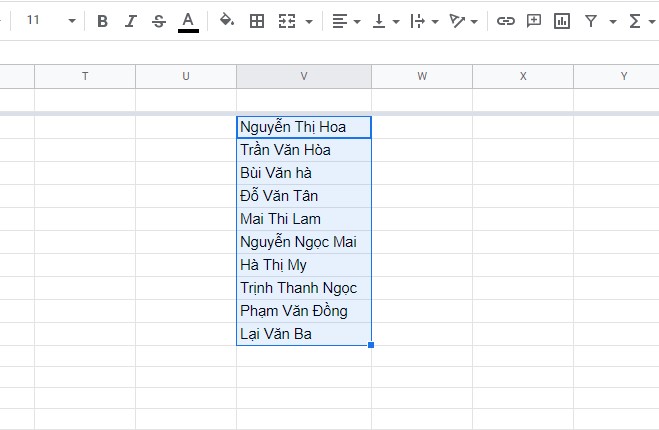
Bước 2: Vào mục “Dữ liệu” chọn “Phân tách văn bản thành các cột”
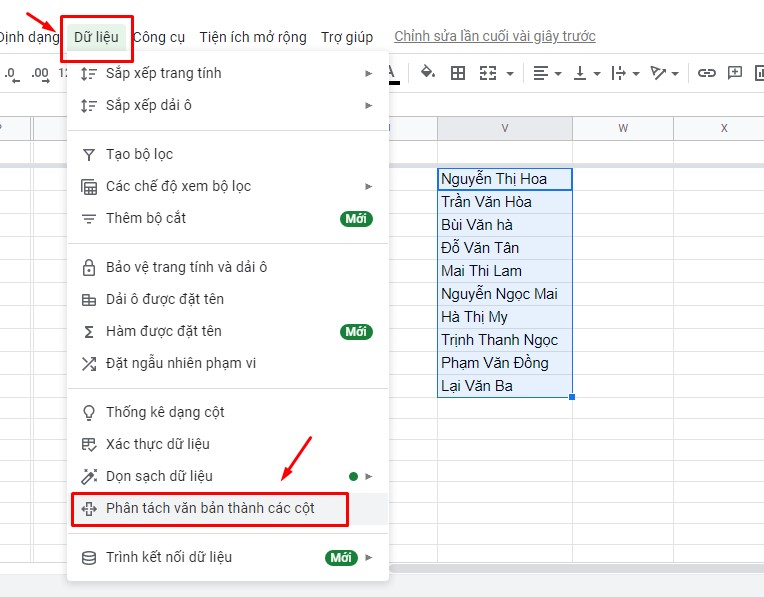
Bước 3: Trên màn hình sẽ xuất hiện một bảng nhỏ, kích vào mũi tên lên xuống và sẽ hiện ra những tùy chọn.
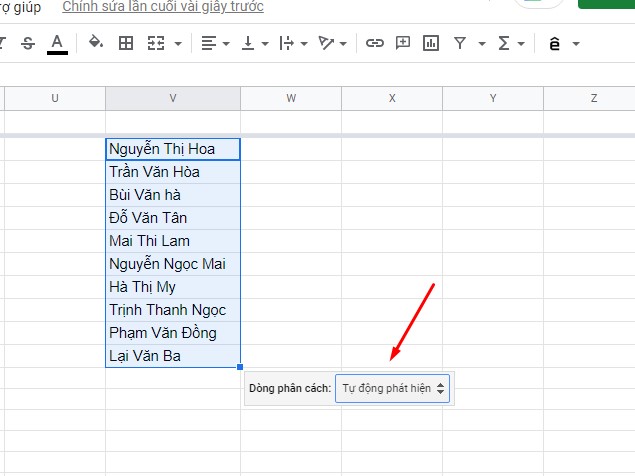
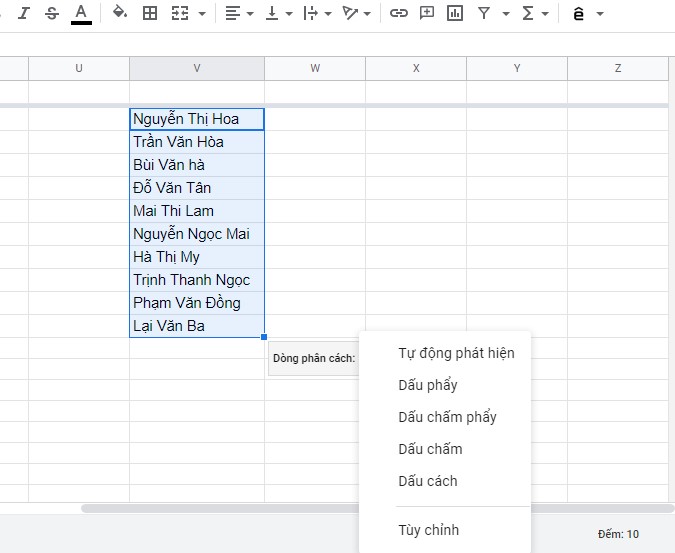
- Ví dụ chọn tùy chọn dấu cách để tách cột họ tên ra thành 3 cột riêng:
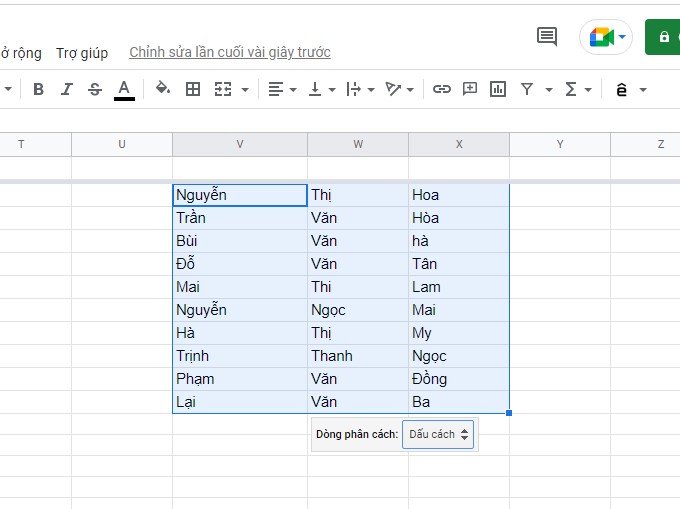
Chúc các bạn thực hiện thành công!
Phương Thúy